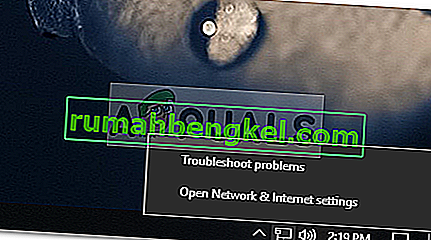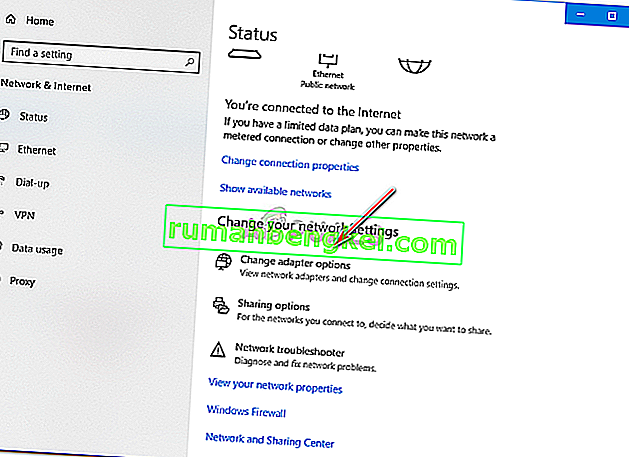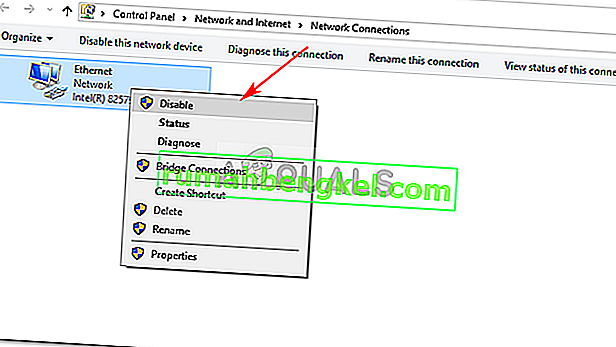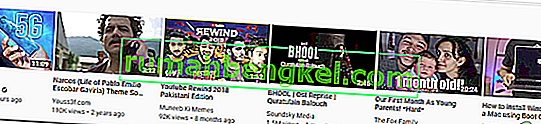O erro 0x803fa067 pode ser causado por uma cópia falsa do Windows ou por uma atualização instalada anteriormente que alterou seus arquivos de sistema porque os usuários não conseguem atualizar seu Windows. Quando o Windows 10 foi lançado, você poderia facilmente atualizar seu Windows 7 ou 8 para o mais novo do mercado se sua cópia atual fosse original. Generosamente, a Microsoft também permitiu que os usuários atualizassem para o Windows 10 Pro edition.
No entanto, durante o processo de atualização, alguns usuários encontraram o erro 0x803fa067 . A falta de uma solução e nenhuma resposta decisiva da Microsoft fez com que a maioria das pessoas comprasse uma nova licença digital. Felizmente, há uma solução disponível agora que é bastante simples e pode resolver seu problema em minutos. Antes de entrarmos nos detalhes da correção, vamos apresentar as causas.

O que causa o erro de ativação do Windows 10 0x803fa067?
O erro 0x803fa067 ocorre quando você atualiza seu Windows 10 Home para o Windows 10 Professional usando uma chave genérica. Aqui estão as seguintes causas do erro -
- Cópia falsificada do Windows . Se a sua cópia do Windows não for original, você receberá este erro, pois a chave de licença padrão do Windows 10 Pro não funcionará para você.
- Atualização recente do Windows . Se você atualizou recentemente seu sistema antes de atualizar, o erro pode ter aparecido por causa disso.
Este erro genérico tem apenas uma solução que se mostrou eficaz e funcionou para os usuários. Ao contrário dos outros erros de ativação, se esta solução única não funcionar para você, provavelmente você terá que comprar uma nova licença digital, pois não há outra correção que você possa aplicar para superar o erro.
Desconectar a Internet antes de atualizar
Sendo a única solução que existe, é bastante simples e fácil. A essência disso é; você terá que desconectar o cabo Ethernet ou desativar o Wifi antes de atualizar o sistema. Veja como você terá que fazer isso:
- Inicialize seu sistema.
- Pressione Winkey + I para abrir a janela Configurações .
- Na caixa de pesquisa, digite Ativação .
- Altere a chave do produto para o seguinte (chave padrão da Microsoft):

VK7JG-NPHTM-C97JM-9MPGT-3V66T
- Depois de inserir a chave, desative sua conectividade com a Internet.
Como desativar a conectividade com a Internet?
Para desativar sua placa de rede, faça o seguinte:
- Clique com o botão direito no ícone Rede no canto inferior direito da barra de tarefas.
- Clique em ' Abrir configurações de rede e Internet '.
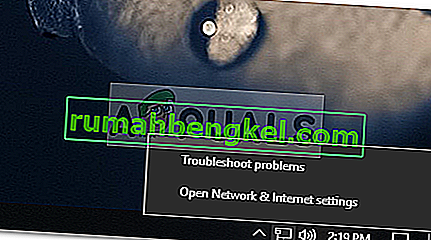
- Em ' Alterar suas configurações de rede ', clique duas vezes em ' Alterar opções do adaptador '.
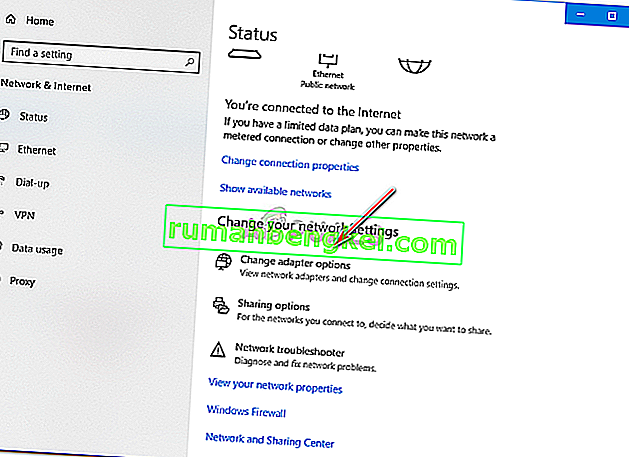
- Clique com o botão direito em Ethernet e clique em ' Desativar '.
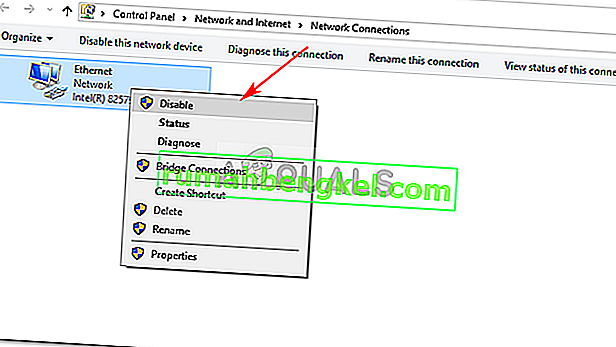
Finalmente, inicie a atualização e seu problema estará resolvido.